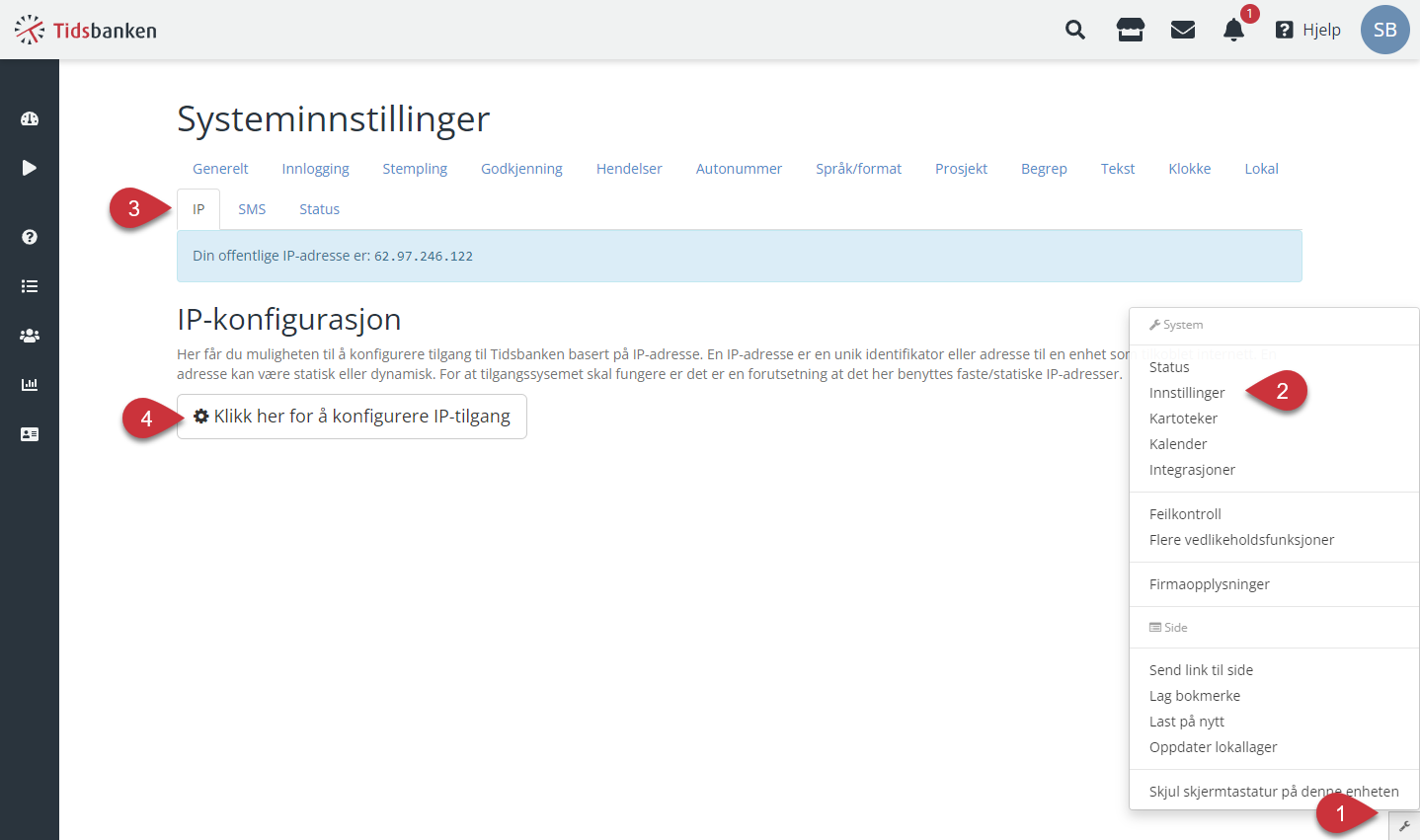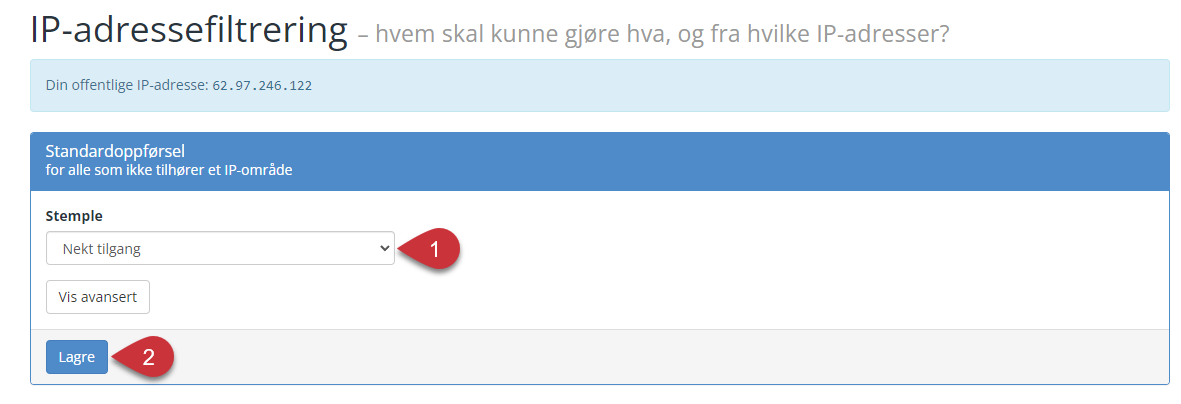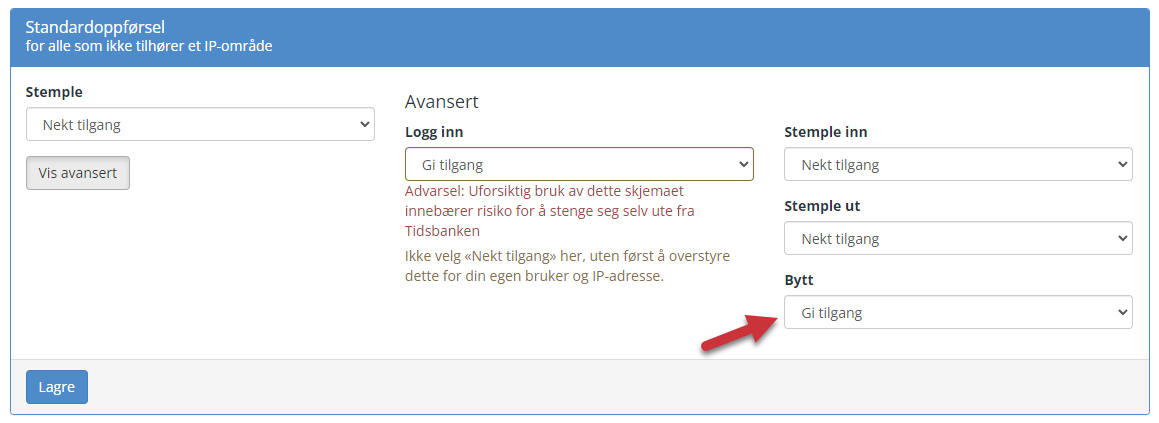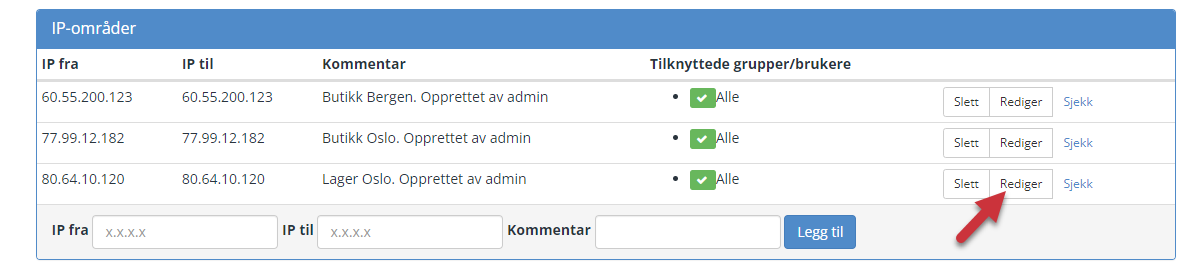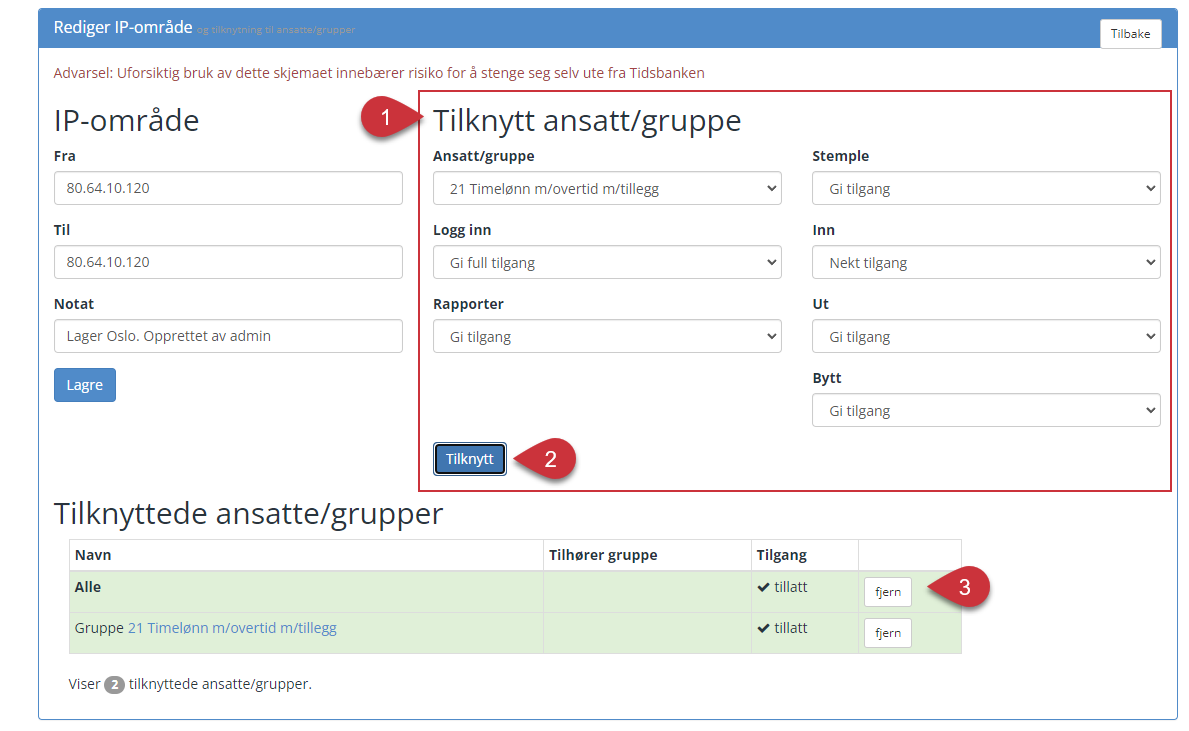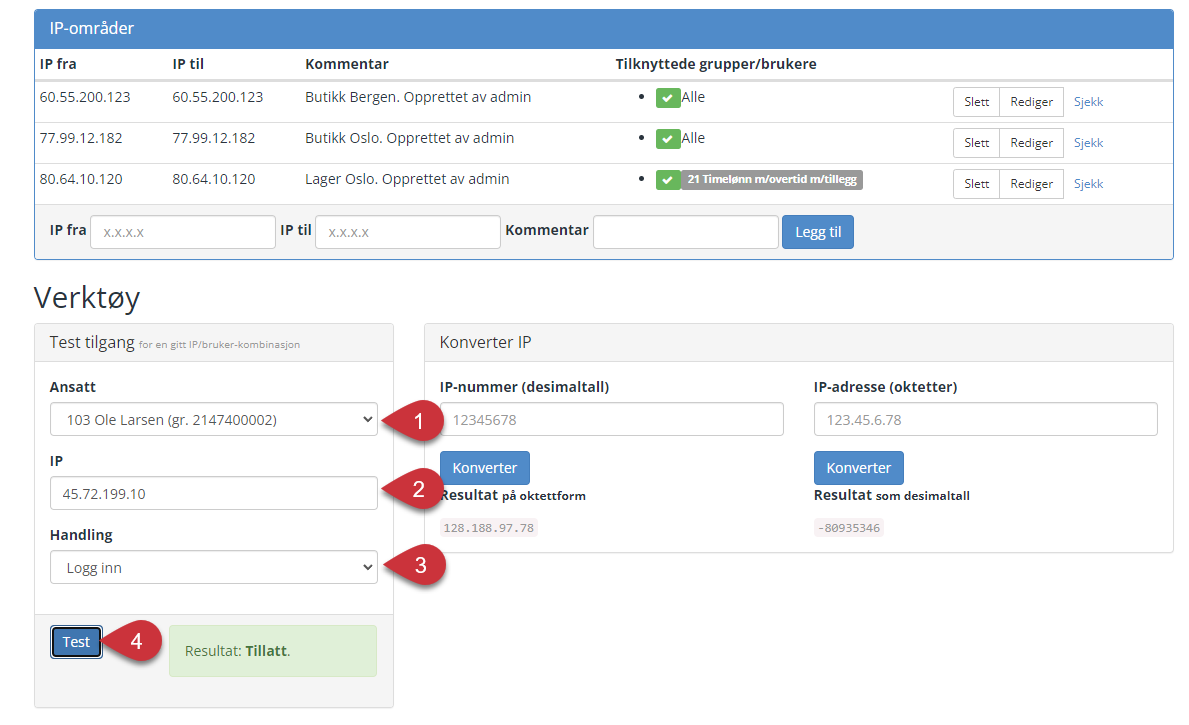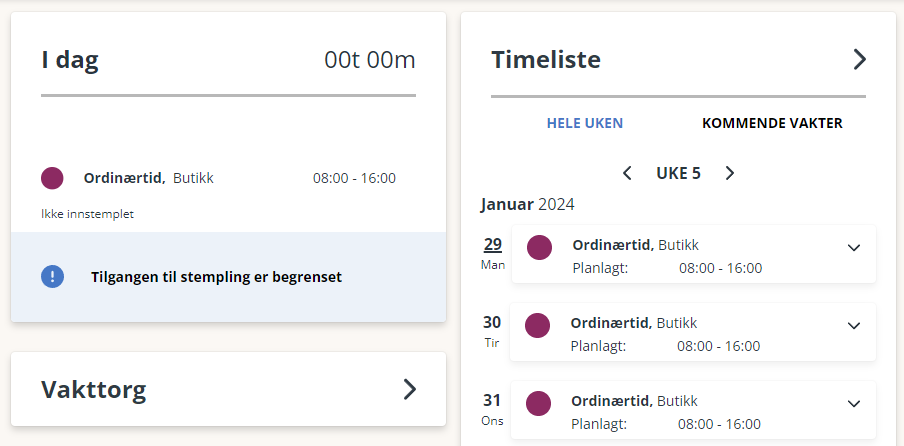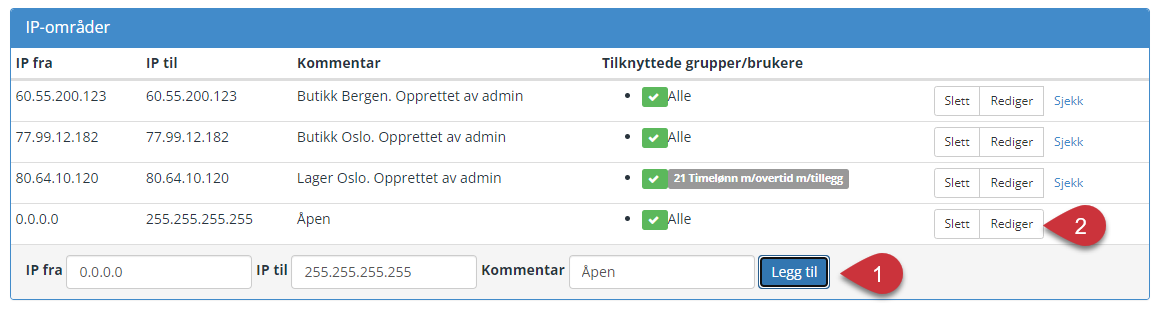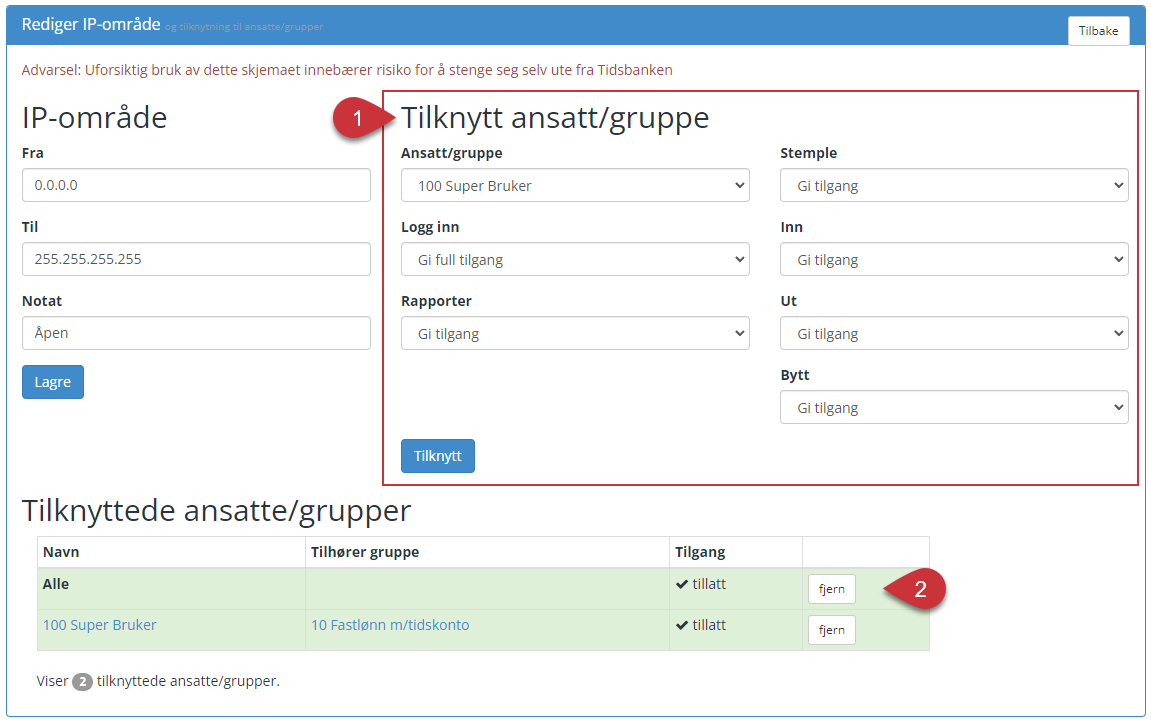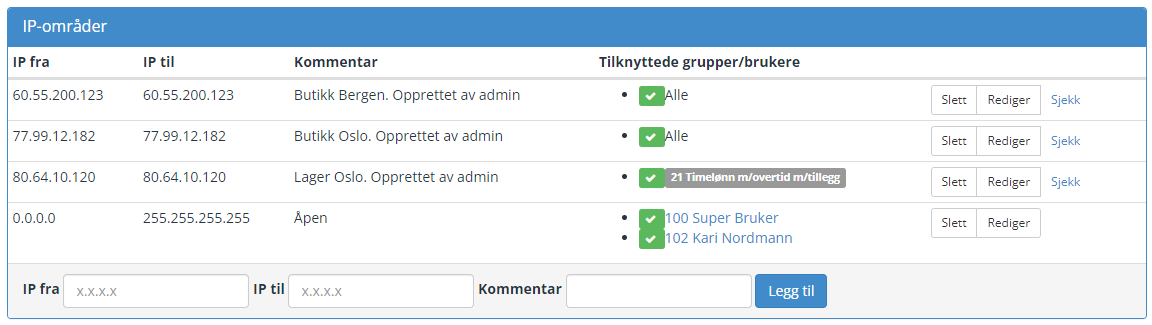IP - konfigurasjon og restriksjoner
Ved hjelp av IP-restriksjon kan du begrense hvor de ansatte kan stemple fra
IP-begrensning i Tidsbanken
Den vanligste måten å bruke IP-begrensning på er å begrense hvor de ansatte har anledning til å stemple fra.
Vi anbefaler å ikke benytte IP-restriksjon i de tilfeller der det ikke er nødvendig.
Gitt at de ansatte ikke har tilgang til firma-ID og passord, og ikke har rettigheter til å stemple via personlig lenke, vil ikke dette være nødvendig å benytte.
Forutsetninger for å benytte IP-begrensning
- For å unngå misforståelser og forvirring, bør brukerne av systemet være klar over dette på forhånd.
- Du må kjenne til IP-adressene til de lokasjonene du ønsker det skal være tillatt å stemple seg inn og ut fra.
-For at de ansatte skal kunne stemple via mobil må de være gitt tilgang til å kunne stemple via personlig lenke, da IP-begrensning ikke vil overstyre tilgangen til å kunne stemple fra mobil.
- De lokasjonene som skal legges inn må ha faste IP-adresser.
En fast IP-adresse vil være den samme hver gang enheten kobles til Internett. Motsetningen, en dynamisk IP-adresse kan være ulik ved hver oppkobling. Sistnevnte vil ikke fungere sammen med en IP-restriksjon.
Sjekk med nettverkskyndig/IT-ansvarlig at lokasjonen som skal ha tilgang til stempling benytter fast IP-adresse og få notert ned denne adressen.
Slik finner du frem til IP-konfigurasjonen
1. Klikk på skiftenøkkelen nede i høyre hjørne. Velg innstillinger og fanen IP. Klikk på tannhjulet for å konfigurere
Slik setter du opp stempling fra bestemte IP-adresser
Det første du må gjøre er å endre standardoppførselen for stempling.
I utgangspunktet har alle tilgang til å stemple fra alle IP-adresser, så du må endre slik at alle som ikke er innenfor definert IP-område blir nektet tilgang til å stemple.
1. Under standardoppførsel setter du Nekt tilgang.
Under Vis avansert kan standard oppførselen tilpasses så det for eksempel ikke er mulig å stemple inn og ut, men at det er tillat bytte utenfor definerte IP-områder:
Deretter må du legge inn oss IP-områder hvor ansatte skal få stemple.
For eksempel skal vi her legge inn tre ulike lokasjoner som de ansatte skal få stemple fra
Butikk Bergen med IP-adresse: 60.55.200.123
Butikk Oslo med IP-adresse: 77.98.268.182
Lager Oslo med IP-adresse: 80.63.266.120
Vi anbefaler at du legger inn en kommentar slik at det er letter å se tilbake på hvilken lokasjon det gjelder og hvem som har lagt inn.
2.1 Legg inn IP-adressen i feltene, kommentar og legg til:
2.2 Dersom kun utvalgte ansatte skal kunne stemple innenfor IP-området klikker du på Rediger etter at adressen er lagt inn.
2.2 Velg ansattgruppe eller ansatt du vil tilknytte IP-området, og hva oppførselen innenfor området skal være. Avslutt med å tilknytte, deretter fjern linjen med Alle.
Ved flere ansatte eller ansattgrupper legger du til en og en.
3. Til slutt tester vi at alt har fungerer slik vi har tenkt under Test tilgang.
Siden vi ønsker at de ansatte skal kunne logge seg inn hjemmefra å sjekke vaktlistene sine (men ikke stemple), så tester vi først at handlingen Logg inn fungerer fra IP-adresser utenfor våre definerte IP-områder.
Velg en ansatt i listen, legg inn en adresse ulik de som er lagt inn. Sett Handling til Logg inn, og avslutt med Test.
Siden denne IP-adressen er utenfor vårt område, så sjekker vi samtidig at det ikke er mulig å stemple:
Slik vil stempleknappen se ut hvis en ansatt logger seg på fra en IP-adresse utenfor IP-områdene du har lagt inn:
Hvordan utelate ansatte fra IP-begrensning
Dersom noen ansatte ikke skal påvirkes av IP-begrensningen må man legge opp at de skal kunne stemple fra alle IP-adresser.
1. Du starter med å skrive inn IP fra 0.0.0.0 og til 255.255.255.255 (høyeste mulig IP-adresse), trykk Legg til og deretter Rediger:
2. Velg ansattgruppe elle ansatt du vil tilknytte området, og hva oppførselen innen for området skal være. Avslutt med å tilknytte, deretter fjern linjen med Alle.
Ved flere ansatte eller ansattgrupper legger du til en og en.
3. Slik ser det ut i oversikten når man har lagt til flere: